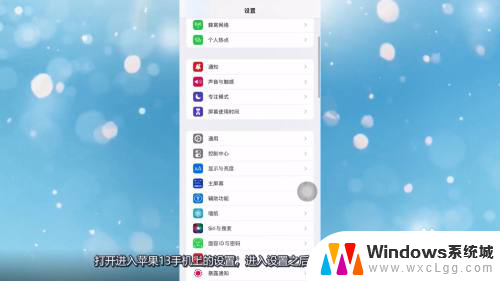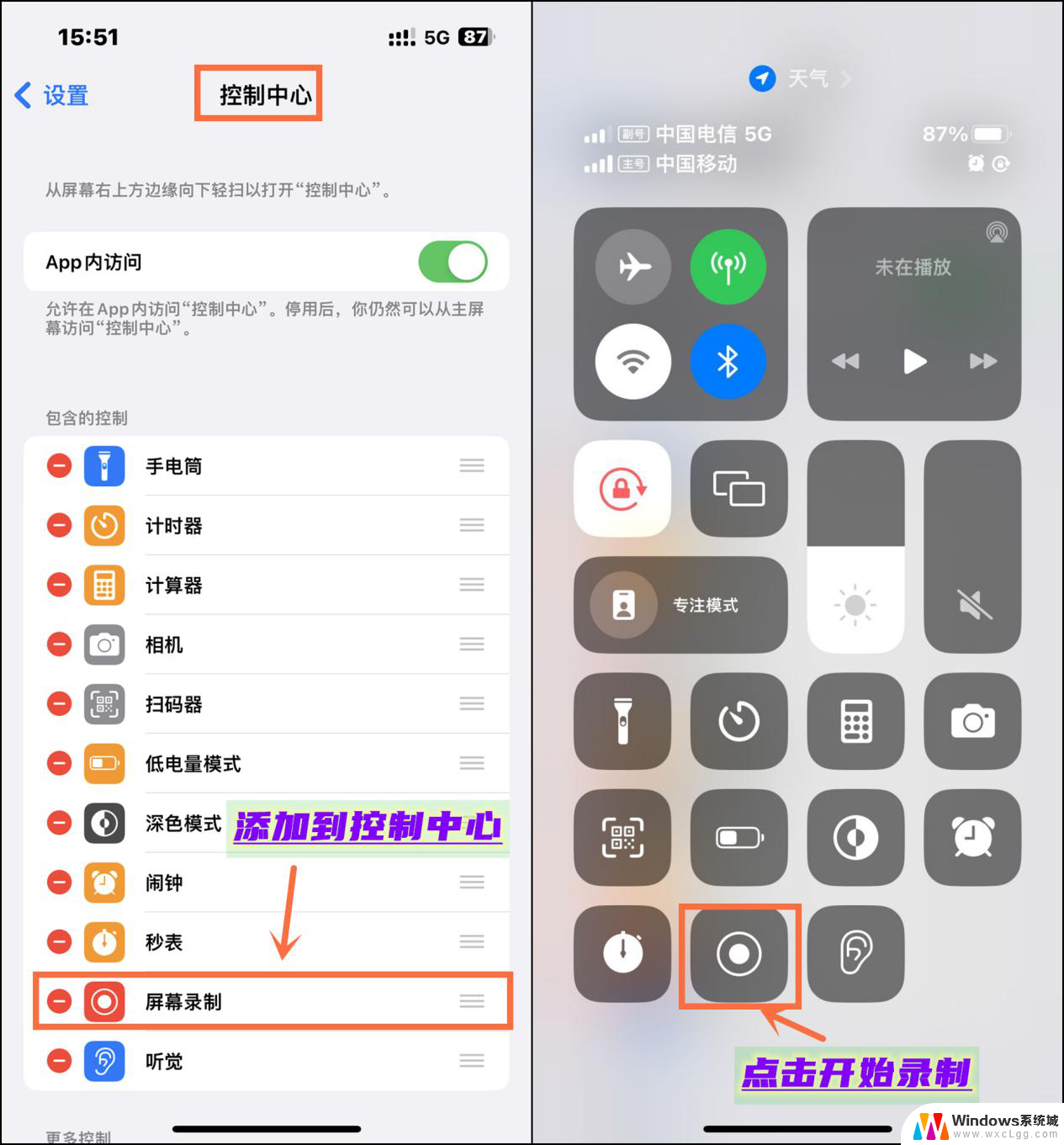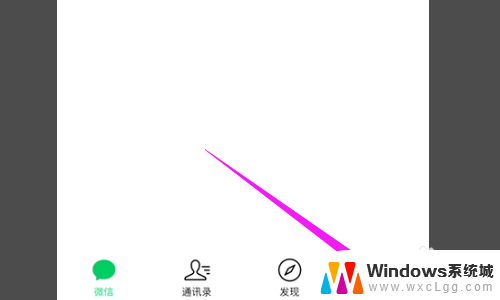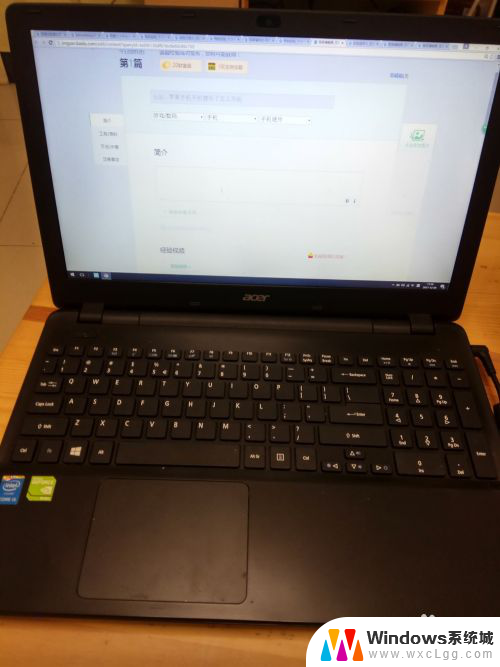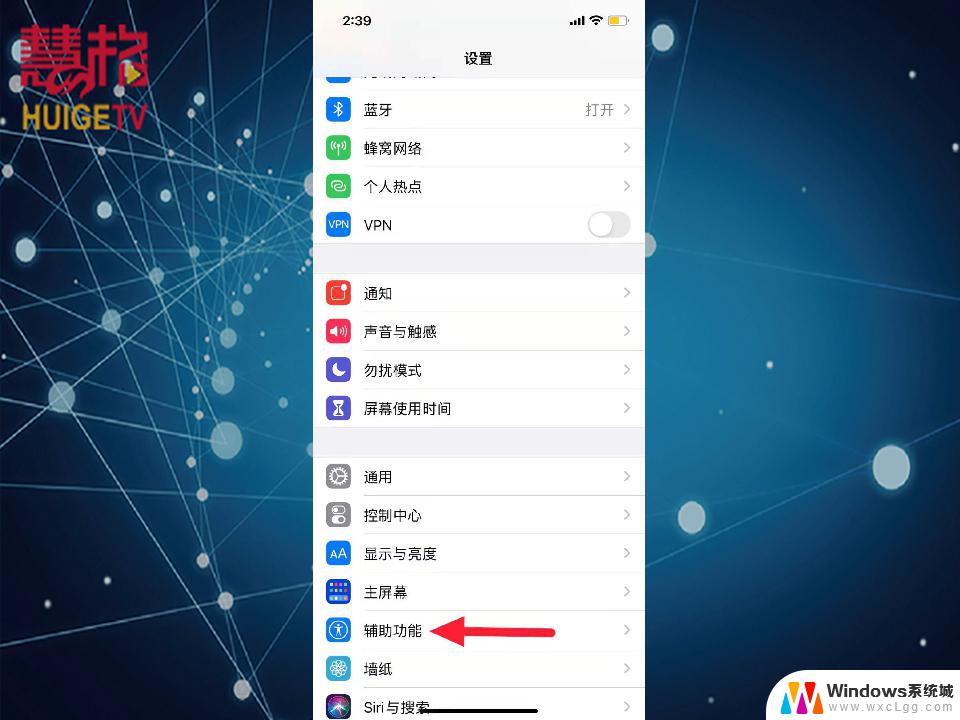苹果怎么开启录屏呢 苹果手机录屏功能如何开启
苹果手机自带的录屏功能让用户可以方便地记录屏幕上的操作和内容,而如何开启这一功能却是许多人所不熟悉的,苹果手机开启录屏的方法其实非常简单,只需在设置中找到控制中心选项,然后点击自定义控制并添加屏幕录制功能即可。接着在屏幕底部上滑,打开控制中心,点击录屏按钮即可开始录制。这个小技巧不仅可以帮助用户记录重要操作步骤,还能方便地分享游戏视频或者教学内容。赶快尝试一下吧!
具体方法:
1.录屏功能在其他手机上很早就已经有了,而苹果手机迟迟没有上这个功能。而在最新的iOS11中,苹果正式开启了这个功能。
玩家显示要进入到“设置”中,进行模块选择和功能添加。
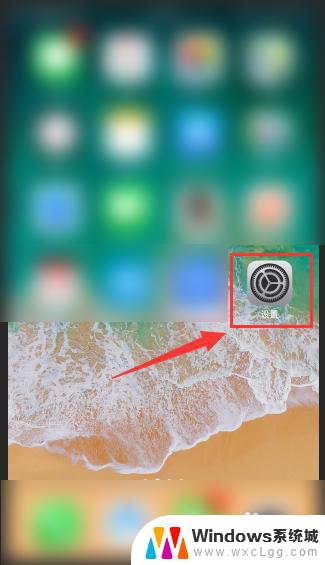
2.在“设置”往下拖动,点击选择“控制中心”模块。
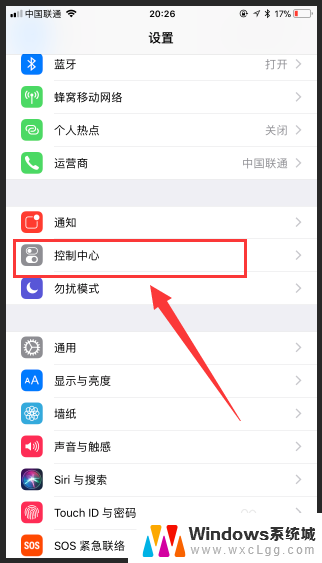
3.在“控制中心”里面,玩家可以设置“应用内访问”权限,我们选择自定义控制。
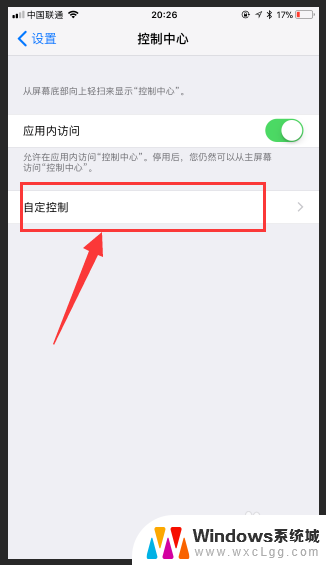
4.在自定义控制中,我们可以看到很多控制功能可以增加。比如:闹钟、相机、秒表、备忘录等等,我们往下滑动,选择“屏幕录制”,到这里我们预计把功能增加完成了。
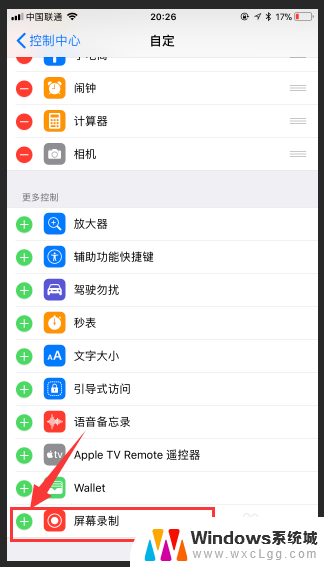
5.“屏幕录制”功能增加完成后,玩家可以上滑进入“控制中心”,如下图所示:一个原点的就是录屏功能。
1、轻触即可在三秒内开启录屏
2、3Dtouch重按可以自定义录屏设置,可以开启或关闭录屏的声音等等
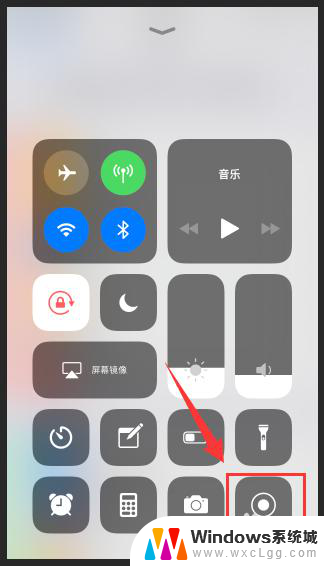
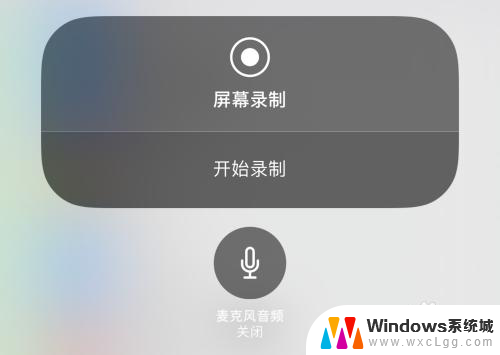
6.录屏的加入使得手机越来越好用,但是录屏这个功能需要升级到最新的iOS11才可以体验。并且录屏功能非常消耗内存空间,对于容量小的用户还是谨慎使用把。

以上是关于如何开启苹果录屏的全部内容,如果你遇到了同样的问题,可以参考本文中介绍的步骤进行修复,希望对大家有所帮助。